오늘은 곰오디오 자르개 다운 방법을 알려드릴려고합니다.
곰녹음기는 컴퓨터소리 녹음 뿐만아니라 녹음한 파일을 편집도 할 수 있는데요.
녹음한 파일, 또는 컴퓨터에 있는 mp3파일을 불러와
필요없는 부분을 잘라내거나 필요한 부분만 잘라낼 수 있구요.
곰오디오 자르개는 곰녹음기에 내장되어있는 기능이구요.
곰녹음기를 설치하면 자르개 기능을 사용할 수 있어요.
자유자재로 mp3파일을 잘라낼 수 있답니다.
다른 mp3 편집프로그램 도 있습니다만 아마도 간단하고 쉽게 구할 수 있는 프로그램이
곰녹음기가 아닐까 합니다.
음악파일 편집 뿐만아니라 컴퓨터소리나, 마이크를 연결해 목소리 녹음할 때 유용하게 사용하실 수 있어요.^^
다른 프로그램보다 가볍고 사용법이 간단해서 누구나 쉽게 사용할 수 있겠더라구요
곰녹음기는 개인/기업/교육기관/공공기관/pc방 에서도 자유롭게 사용할 수 있구요.
아래에 첨부한 파일은 곰녹음기 구버전 입니다.
윈도우10, 윈도우8, 윈도우7, 는 물론 윈도우Vista, 윈도우xp 운영체제에서도 사용이 가능해요.
곰오디오 자르개 다운 받으실분은 첨부파일을 다운받으시면됩니다.
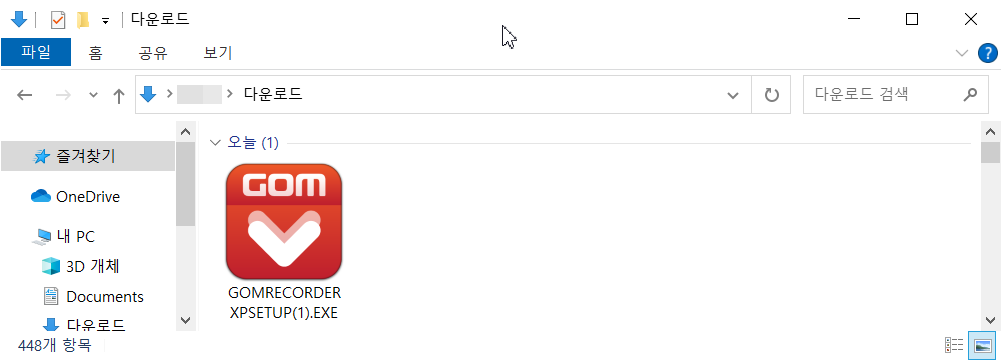
다운받은파일을 실행해주세요.
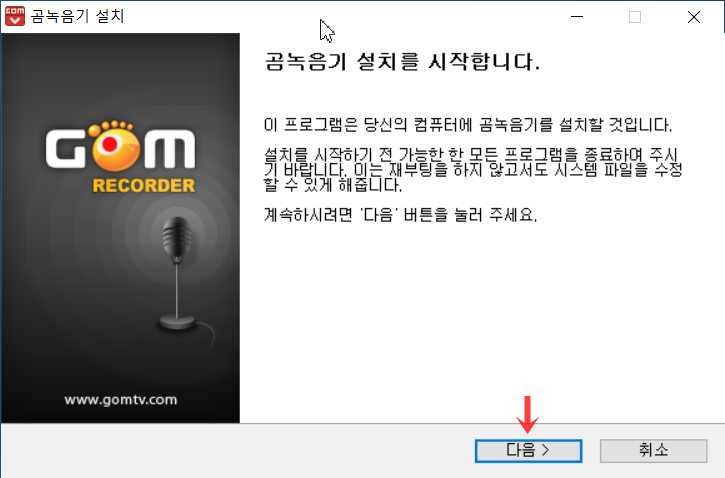
실행하면 요런 설치 창이 나타납니다.
하단에 〔다음〕 버튼을 눌러줍니다.
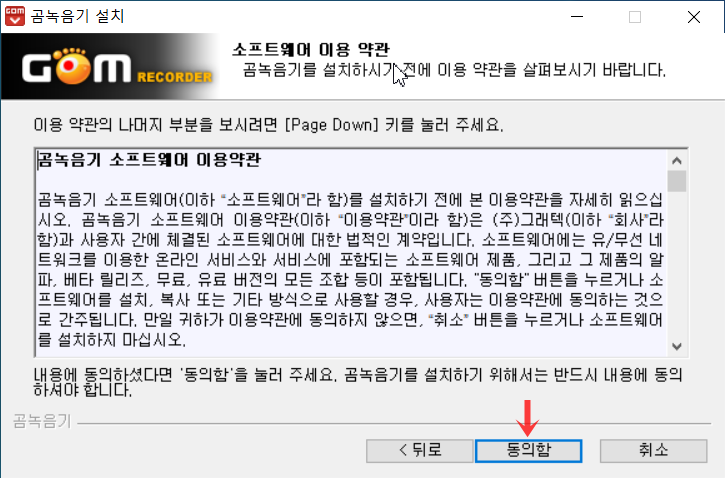
하단에 〔동의함〕 버튼을 눌러줍니다.
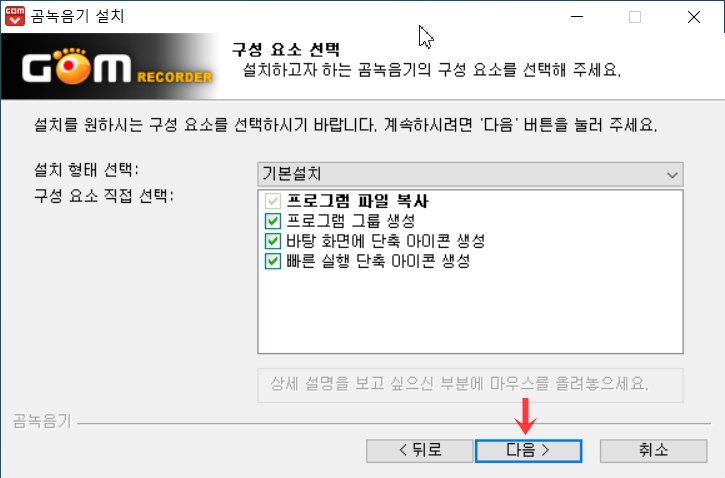
하단에 〔다음〕 버튼을 클릭해주세요.

하단에 〔설치〕 버튼을 눌러주세요.
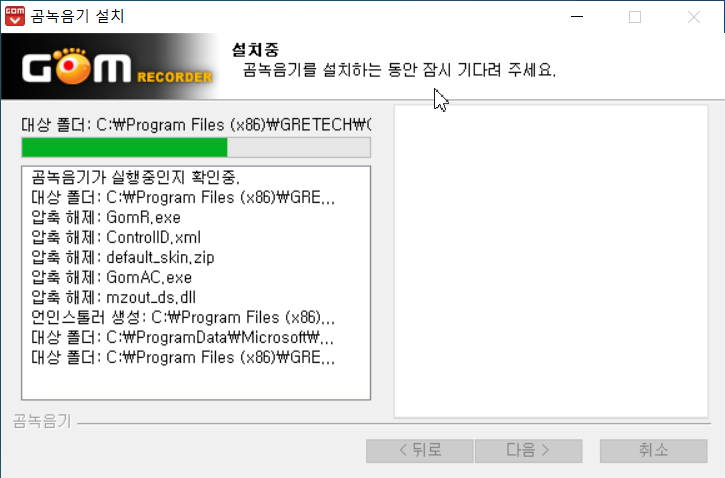
설치 중입니다. 잠시 기다려주세요.

〔마침〕버튼을 누릅니다.
mp3 잘라내기
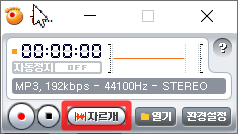
곰녹음기 실행되면 자르개를 누릅니다.

‘녹음된 파일이 없습니다. 곰오디오 자르개만 실행하시겠습니까?’란 말이 나오면〔예〕를 누릅니다.
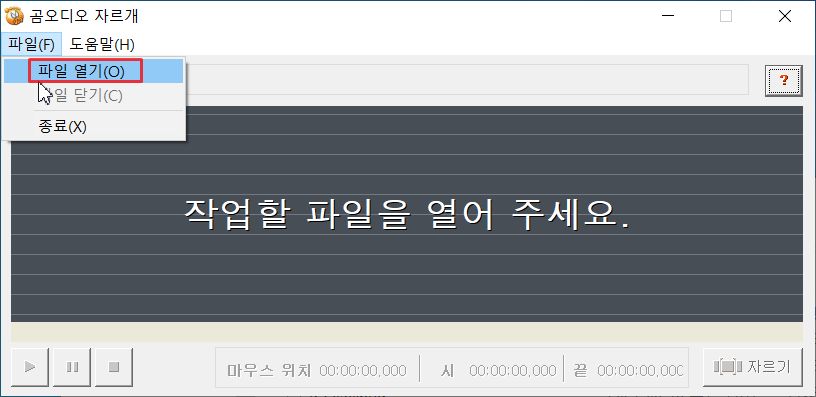
〔파일 열기〕 를 눌러 mp3파일을 불러오거나
〔작업할 파일을 열어주세요〕에 변환한 파일을 드래그해서 놓는다.
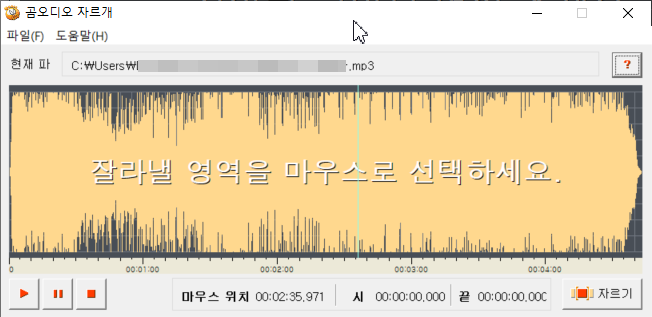
잘라낼 부분을 드래그 하여 선택합니다.

빨갛게 표시되면 왼쪽 하단에 ▶ 재생 버튼을 눌러
잘라낼 구간이 맞는지 확인후
저장하려면 우측하단에 있는 〔자르기〕를 누릅니다.
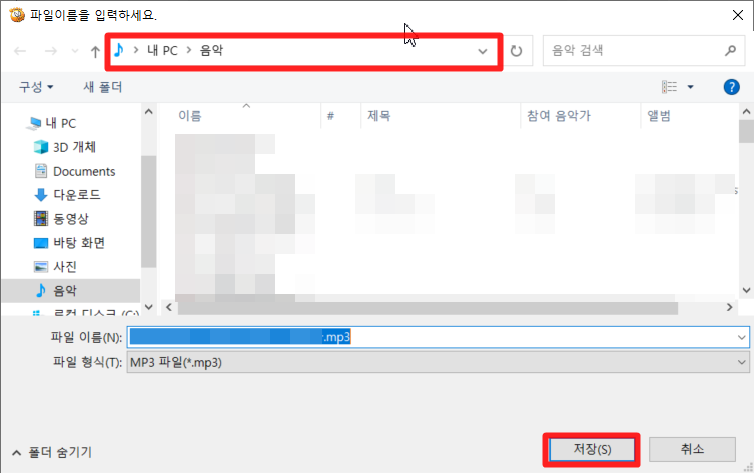
파일이름을 넣고 저장할 곳을 정하여 저장합니다.
곰오디오 자르개 사용법 정말 간단하죠?
저는 녹음기능은 잘사용하지 않지만 곰오디오 자르개는 자주사용해요.
이렇게 곰녹음기 곰오디오 자르개 다운 및 사용법에 대해 알아봤습니다.
그럼 여기서 포스팅을 마치겠습니다.
별거아니지만 유용하게 쓰시기 바랍니다




